WinZip은 다양한 운영 체제에 적합한 무료 파일 아카이버 및 압축기이기 때문에 많은 사람들이 Windows, Mac, iOS 또는 Android에 관계없이 장치에 WinZip을 다운로드한 것으로 알려져 있습니다. 다양한 버전이 있습니다.
많은 경우 WinZip은 사람들이 보내거나 받는 파일을 압축하고 압축 해제하는 데 도움을 줍니다. 파일에는 Word, Excel, PPT, PDF 파일 등이 포함될 수 있습니다. 그러나 사람들이 다른 아카이버를 다운로드하여 이전 아카이버를 제거하려고 할 때가 있습니다.
방법 WinZip 맥 제거? 당신이 모른다면 Mac에서 응용 프로그램을 완전히 제거하는 방법, 이 구절에서는 Mac에서 WinZip을 제거하는 방법을 안내합니다.
빠른 가이드: Mac에서 WinZip을 제거하는 방법은 무엇입니까?
- 제거하기 전에 WinZip을 종료하십시오.
- Finder를 연 다음 응용 프로그램으로 이동합니다.
- WinZip 아이콘을 휴지통으로 끌어다 놓은 다음 휴지통으로 이동을 선택합니다.
- Mac에서 WinZip의 잔여 파일을 찾아 완전히 삭제하십시오.
- 라이브러리로 이동하고 관련 명령을 입력하여 하위 폴더를 엽니다.
- 모든 파일을 삭제하고 휴지통을 비웁니다.
팁: 찾기 싫다면 PowerMyMac에 의존할 수 있습니다. Mac에서 WinZip 또는 기타 앱을 완전히 제거하는 데 도움이 될 수 있기 때문입니다.
사람들은 또한 읽습니다 :
내용 : 1부. WinZip을 삭제해도 괜찮나요?2부. Mac에서 WinZip을 완전히 제거하려면 어떻게 해야 합니까?파트 3. Mac에서 WinZip을 수동으로 제거하는 방법은 무엇입니까?4 부. 결론
1부. WinZip을 삭제해도 괜찮나요?
에서 WinZip 다양한 형식의 파일을 압축할 수 있을 뿐만 아니라 다양한 형식의 RAR 파일 및 기타 압축 파일의 압축을 해제할 수 있는 수륙양용 트라이얼웨어입니다. 이 강력한 소프트웨어는 이전 Nico Mak Computing인 WinZip Computing에서 개발했습니다. 또한 WinZip은 Windows, macOS, iOS 및 Android를 포함하는 다양한 종류의 시스템 작업을 지원합니다.
Mac에 WinZip을 다운로드하고 설치하는 것은 매우 쉽지만 완전히 제거하기는 어렵습니다. 따라서 제거 방법에 대한 몇 가지 팁이 필요합니다. 이 앱을 원하지 않으므로 Mac에서 WinZip을 제거하는 것이 안전합니다. 그리고 이를 통해 압축된 파일은 이미 기기에 저장되어 있으므로 안전합니다. 이제 다음 부분에서 Mac에서 WinZip을 자동 및 수동으로 제거하는 방법을 따르십시오.
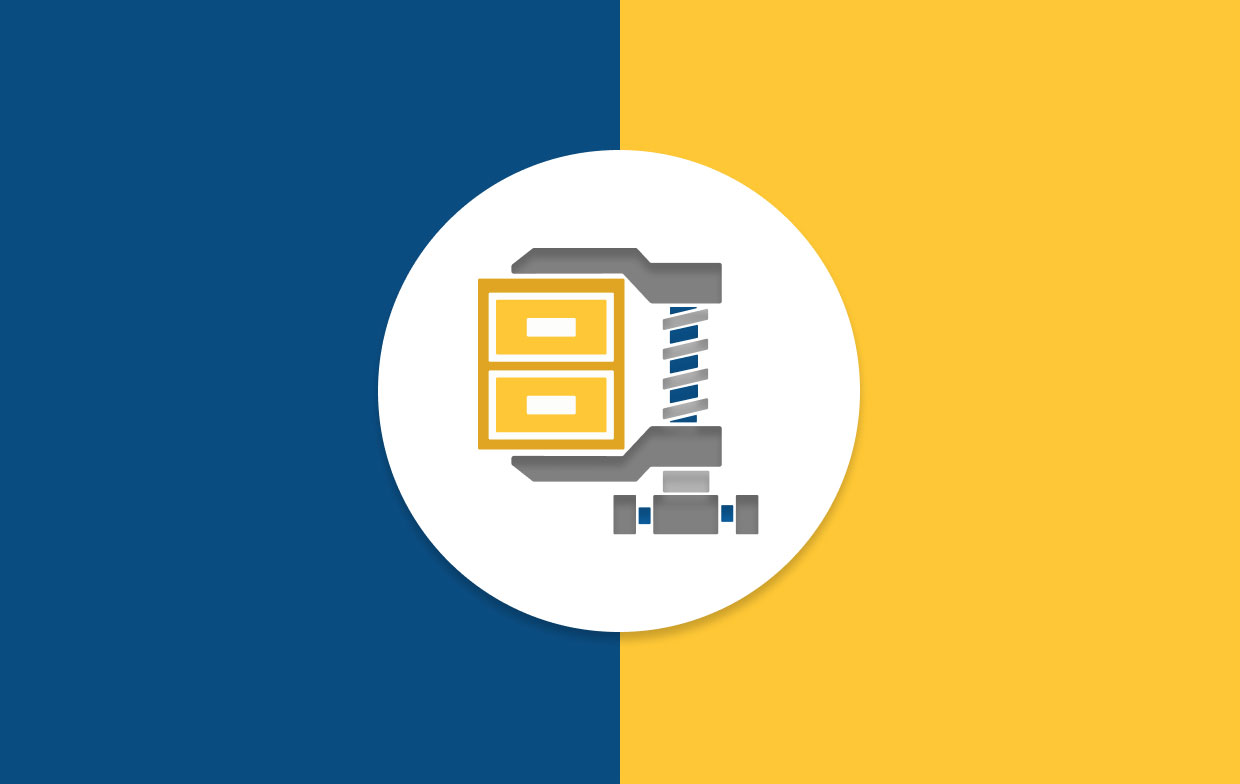
2부. Mac에서 WinZip을 완전히 제거하려면 어떻게 해야 합니까?
WinZip을 제거하는 가장 빠르고 철저한 방법은 강력한 청소 소프트웨어를 다운로드하는 것입니다. 그 큰 시장에서 가장 합리적인 소프트웨어가 무엇인지 전혀 모른다면. 아마도 당신은 다운로드 할 수 있습니다 iMyMac PowerMyMac 시도 해봐.
PowerMyMac은 Mac 사용자가 장치 청소, 최적화 및 유지 관리. Mac에서 WinZip을 제거하려면 해당 앱을 사용해야 합니다. 설치 제거 기준 치수. 이제 PowerMyMac을 사용하여 WinZip을 제거하는 방법을 자세히 살펴보겠습니다.
- PowerMyMac을 다운로드하여 Mac에 설치하고 실행하십시오.
- App Uninstaller를 선택하고 SCAN 버튼을 눌러 Mac에 설치한 앱을 확인합니다. 결과는 왼쪽 열에 나열됩니다.
- 목록을 아래로 스크롤하거나 검색 표시줄에 WinZip을 입력하여 WinZip을 찾습니다. 찾으면 왼쪽 확인란을 선택합니다. 그러면 포함된 파일 또는 폴더가 아래에 표시됩니다.
- WinZip 및 모든 관련 파일을 선택한 다음 CLEAN 버튼을 누르고 청소 프로세스가 완료될 때까지 기다립니다.

단 몇 분만에 WinZip이 Mac에서 완전하고 영구적으로 제거됩니다. 그런 다음 다른 기능을 사용하여 시스템의 다른 항목을 정리하여 Mac에 "스파"를 제공할 수 있습니다.
파트 3. Mac에서 WinZip을 수동으로 제거하는 방법은 무엇입니까?
조작에 능숙하다면 Mac에서 WinZip을 수동으로 제거하는 방법에 대한 이 방법을 놓치지 마십시오. 응용 프로그램을 다운로드하지 않고 WinZip을 직접 삭제할 수 있습니다. 약간 복잡하고 인내심이 필요할 수 있지만 자신을 믿으십시오. 당신 같은 사람은 그것을 고칠 수 있습니다. 지금 지시를 보자!
- 첫째, 당신은 필요 WinZip 종료. 제거를 시작하기 전에 응용 프로그램을 종료하는 것이 매우 중요합니다.
- 열기 파인더 그리고 나서 어플리케이션.
- WinZip 아이콘을 휴지통으로 끌어다 놓거나 아이콘을 마우스 오른쪽 버튼으로 클릭한 다음 휴지통으로 이동.
- Mac에서 WinZip의 잔여 파일을 찾아 완전히 삭제하십시오. (Mac에 WinZip이 많이 남아 있다는 점에 유의하십시오. 폴더에 숨겨진 모르므로 Mac에서 WinZip을 완전히 제거하려면 제거하는 것을 잊지 마십시오.)
- 로 이동 도서관 다음 명령을 입력하여 하위 폴더를 엽니다.
~Library/Application Support~Library/Caches~Library/Logs~Library/Preferences~Library/Containers~Library/Cookies
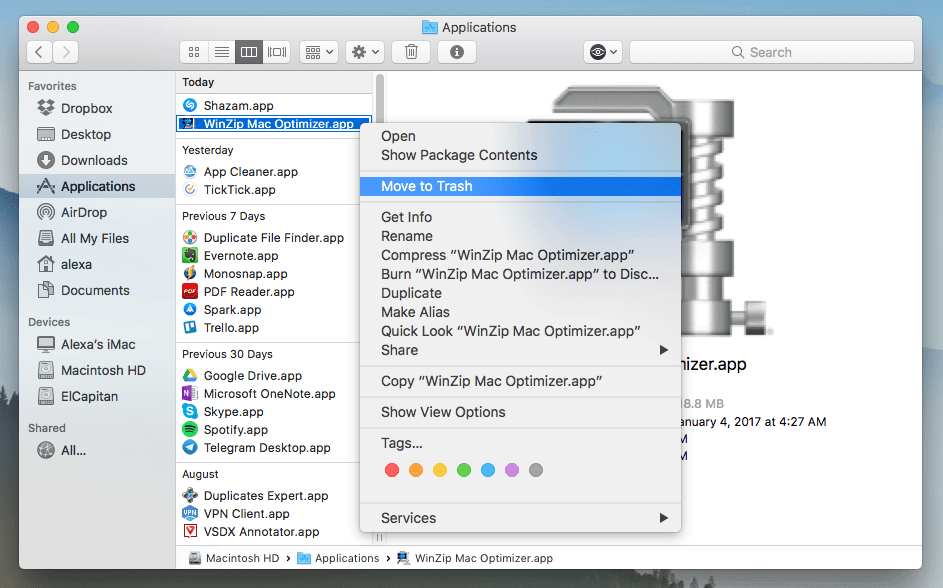
이제 Mac에서 WinZip을 직접 제거했습니다. 그러나 삭제 과정에서 모르는 파일이 있거나 삭제 여부가 확실하지 않은 경우 그대로 두십시오. 실수로 삭제하면 Mac에서 시스템 오류가 발생하기 때문입니다. 그래서 우리는 추천합니다 청소 신청 WinZip을 제거하는 위험을 덜 수 있기 때문입니다.
4 부. 결론
사실, Mac에서 WinZip을 제거하는 것은 그리 어렵지 않습니다. 특히 따라야 할 지침이 있습니다. 앱을 수동으로 제거하기로 선택한 경우 모든 이동이 올바른지 확인하고 확실하지 않은 알 수 없는 파일을 삭제하지 마십시오.
이 "지루한" 제거에 위험을 감수하거나 시간을 낭비하고 싶지 않다면 다운로드하십시오. PowerMyMac. 경험한 후에는 Mac에서 앱을 제거하는 것이 정말 유용하고 강력하다는 것을 알게 될 것입니다. 지금은 무료로 다운로드, 손가락을 움직여 Mac에서 하나를 얻으십시오!



